ZOOMアプリのダウンロード・WEBイベントの参加の仕方
新型コロナウイルス感染症の対策として、本学院は今後、オープンキャンパスや入試の場面で、WEB・オンライン(ZOOM)を利用した形で受験生の皆さまとコンタクトを取らせていただく場合があります。
ZOOMの利用についてダウンロードから使用までご紹介させていただきます。
① スマートホンにてアプリを検索(Google Play・App Store)
② ”Zoom Cloud Meetings”という名前のアプリをダウンロード(無料)
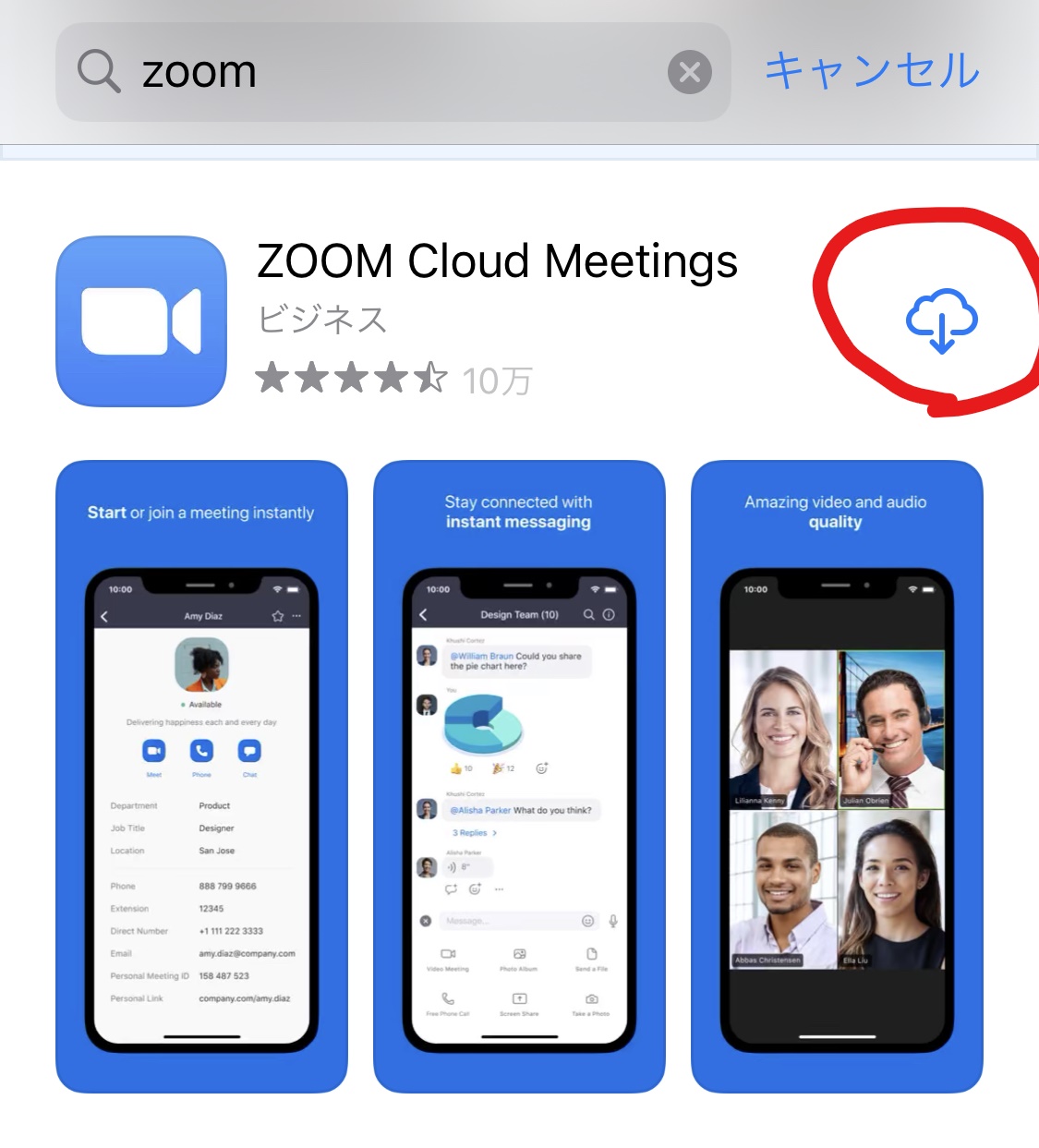
③ ダウンロード後、アプリを立ち上げ
④ ↓の画面が出てきた完了です。
※サインアップ・サインインは不要です。
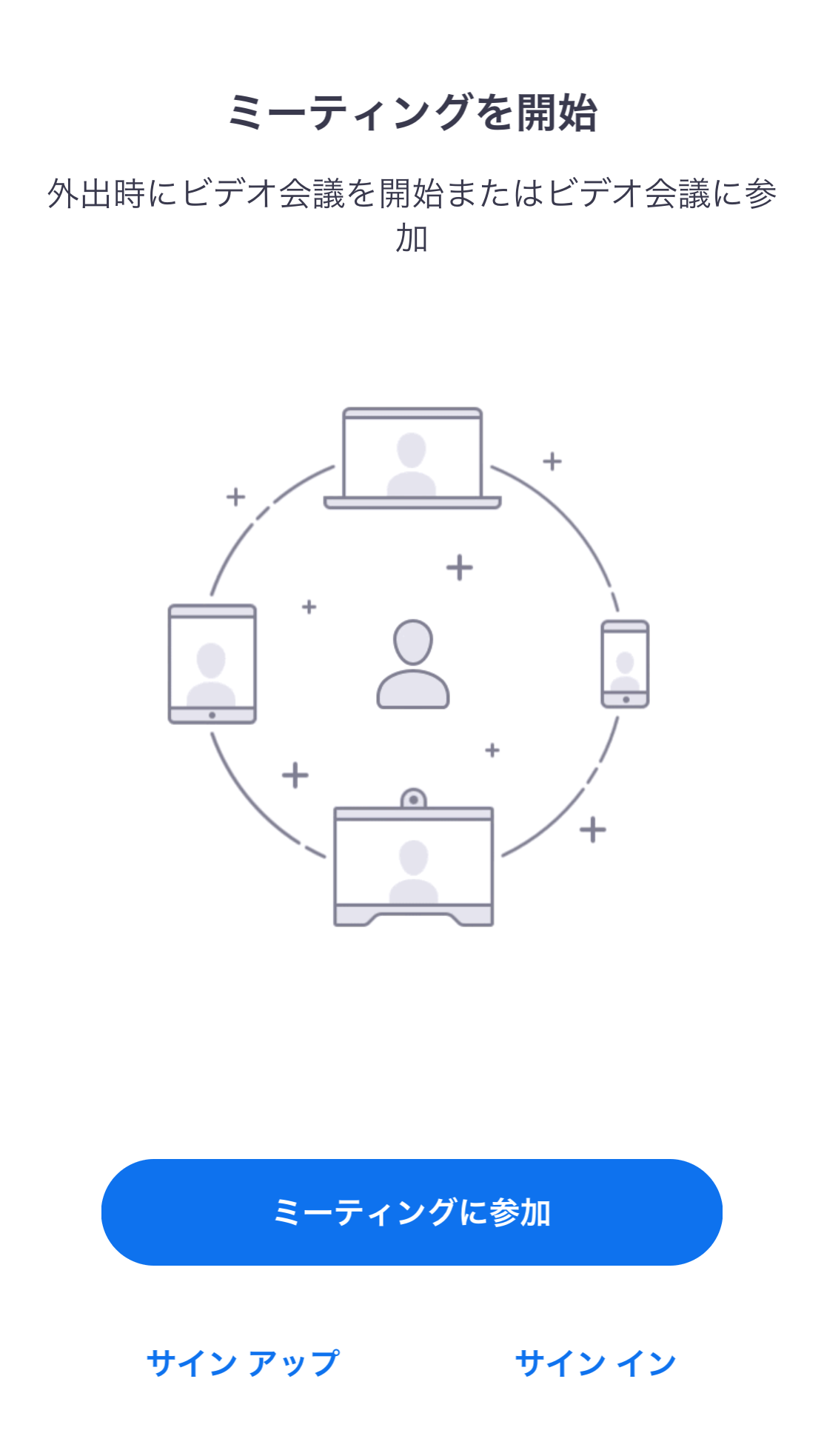
以上4つのステップのみでZoomを利用できるようになります。
WEBオープンキャンパスに参加する方法は数種類ありますが、下記のようにメールが届きます。①と②の方法のいずれかでご参加ください。
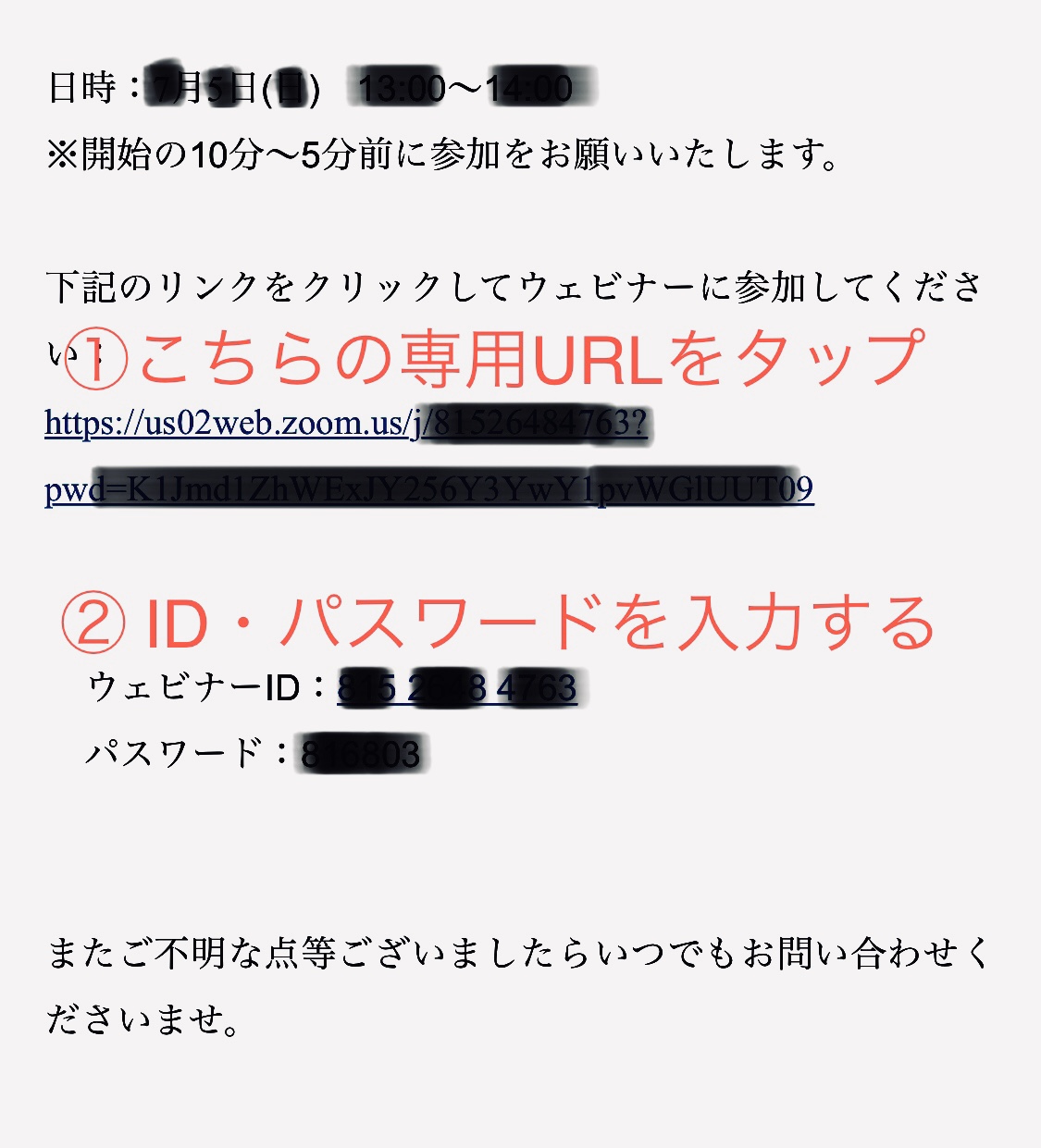
1.URLをタップすると下記Zoomのアプリが起動します。
2.名前とメールアドレスの入力を求められますので入力します。
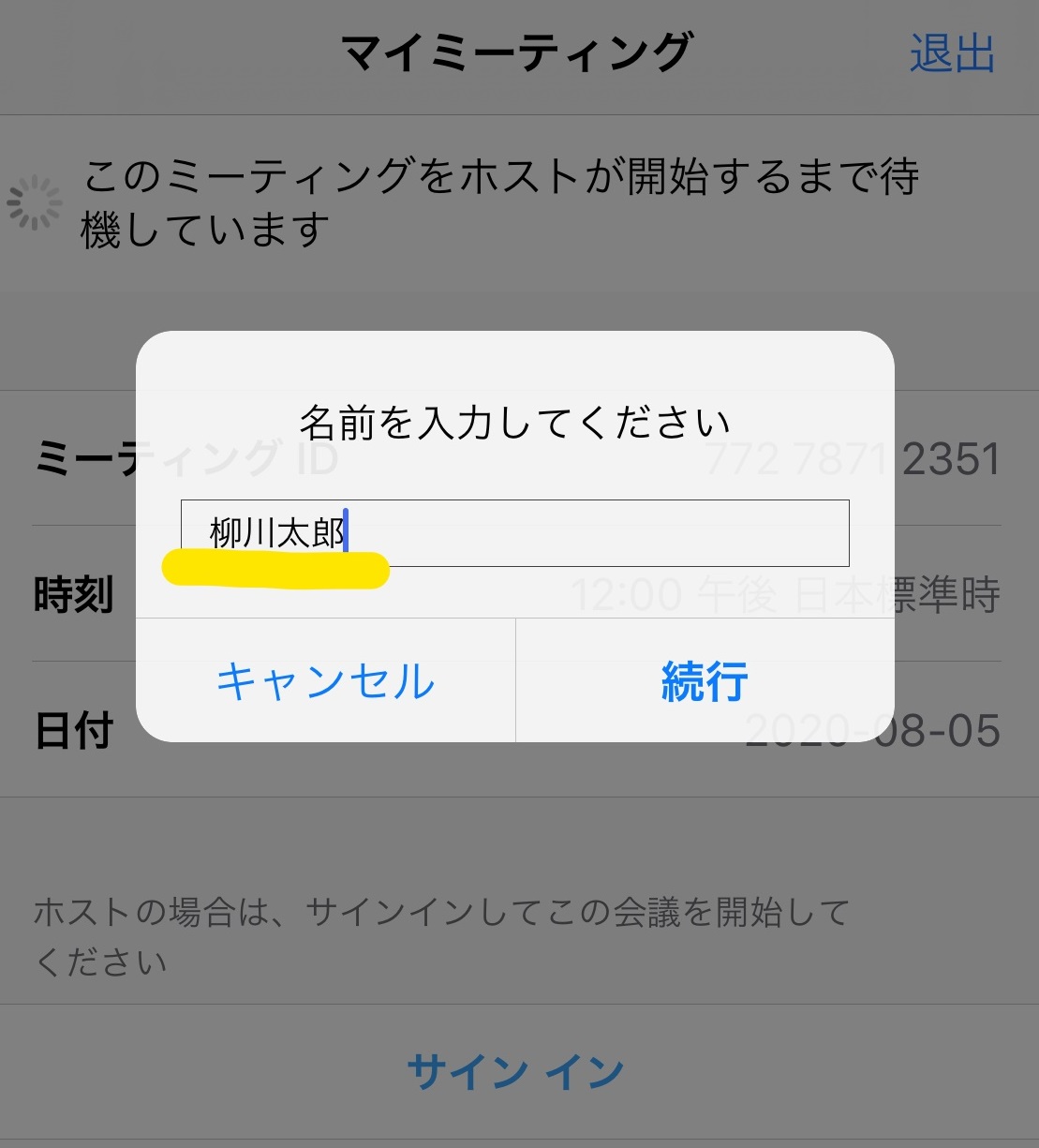
3.音声・ビデオ設定の回答後、参加することができます。
1.Zoomのアプリを動します。
2.招待メールの②のIDとパスワードを入力します
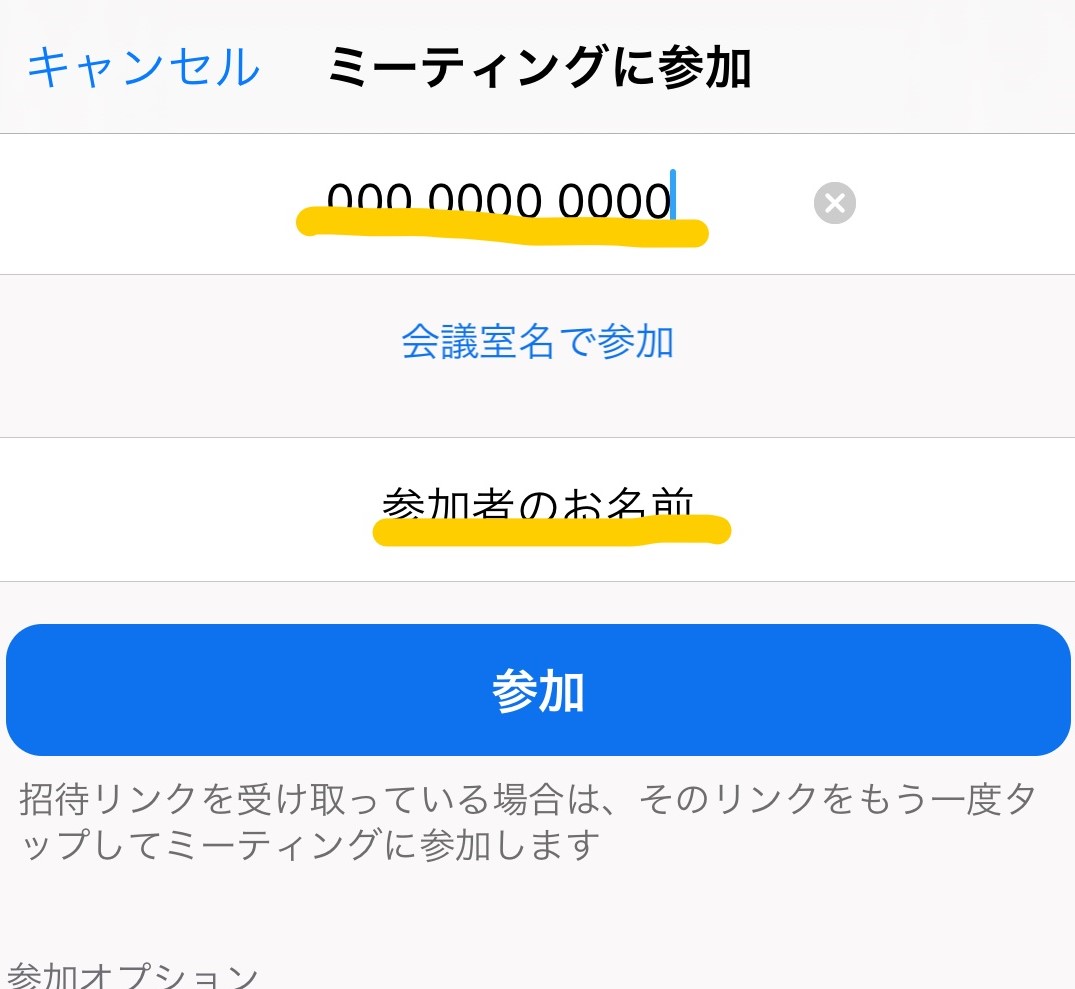
3.名前とメールアドレスの入力を求められますので入力します。
4.音声・ビデオ設定の回答後、参加することができます。
・WEBイベント(オープンキャンパス・入試)に関しては、パソコン・タブレットに加え、スマートフォンでも参加可能です。お気軽にご参加ください。
・入試に関しても、AO(オンライン)入試という区分を新たに設けております。
WEBオープンキャンパスと参加の流れは同じです。
・申し込みいただいた方にはメールで折り返しのご案内をさせていただきます。
迷惑メール設定されている場合など、こちらからのメールが届かないことがありますので、
折り返しのメールがない場合は、一旦学院までご連絡くだいますようお願いいたします。
ZOOMの利用についてダウンロードから使用までご紹介させていただきます。
ZOOMアプリをダウンロード(スマートフォンの場合)
① スマートホンにてアプリを検索(Google Play・App Store)
② ”Zoom Cloud Meetings”という名前のアプリをダウンロード(無料)
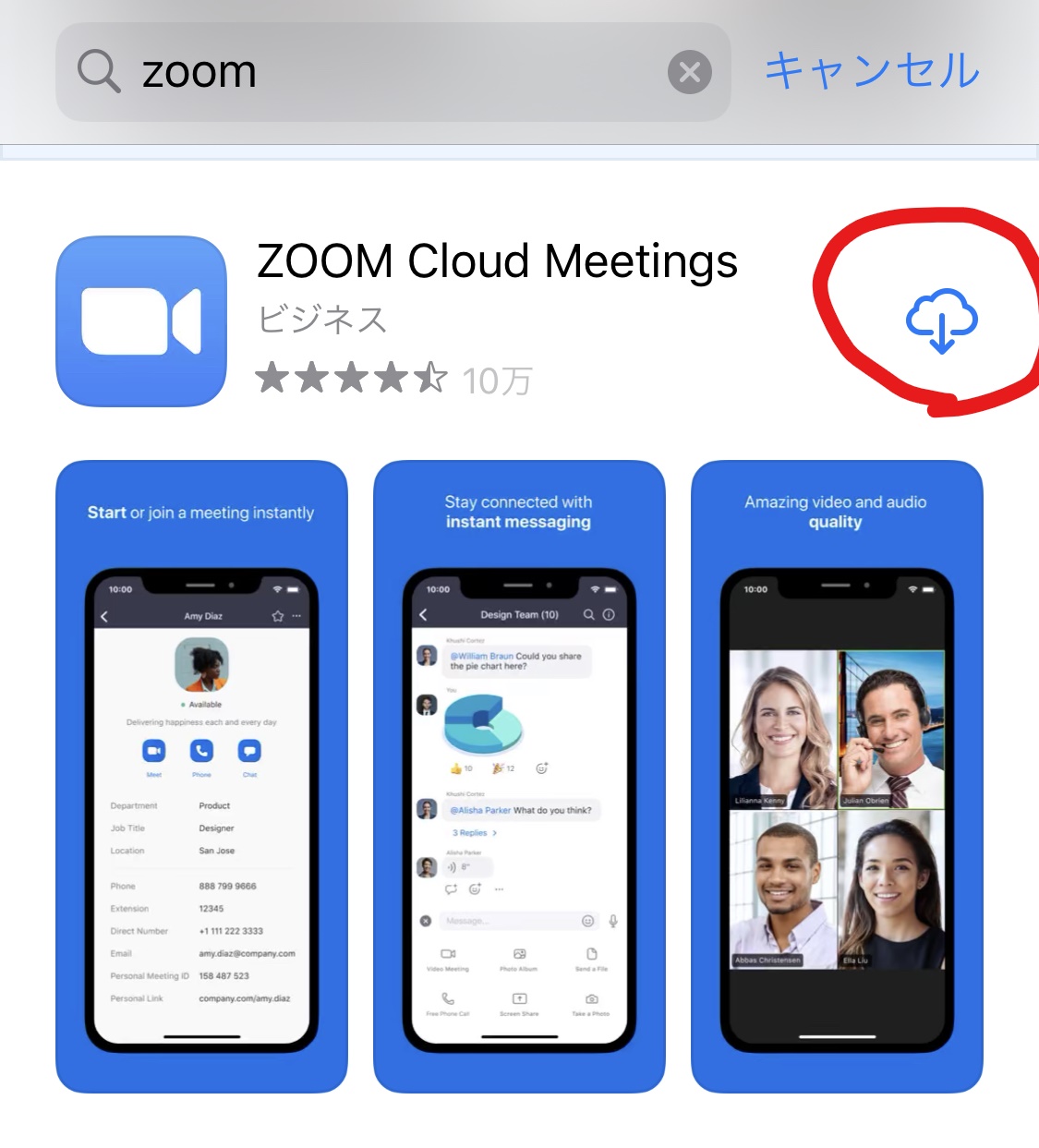
③ ダウンロード後、アプリを立ち上げ
④ ↓の画面が出てきた完了です。
※サインアップ・サインインは不要です。
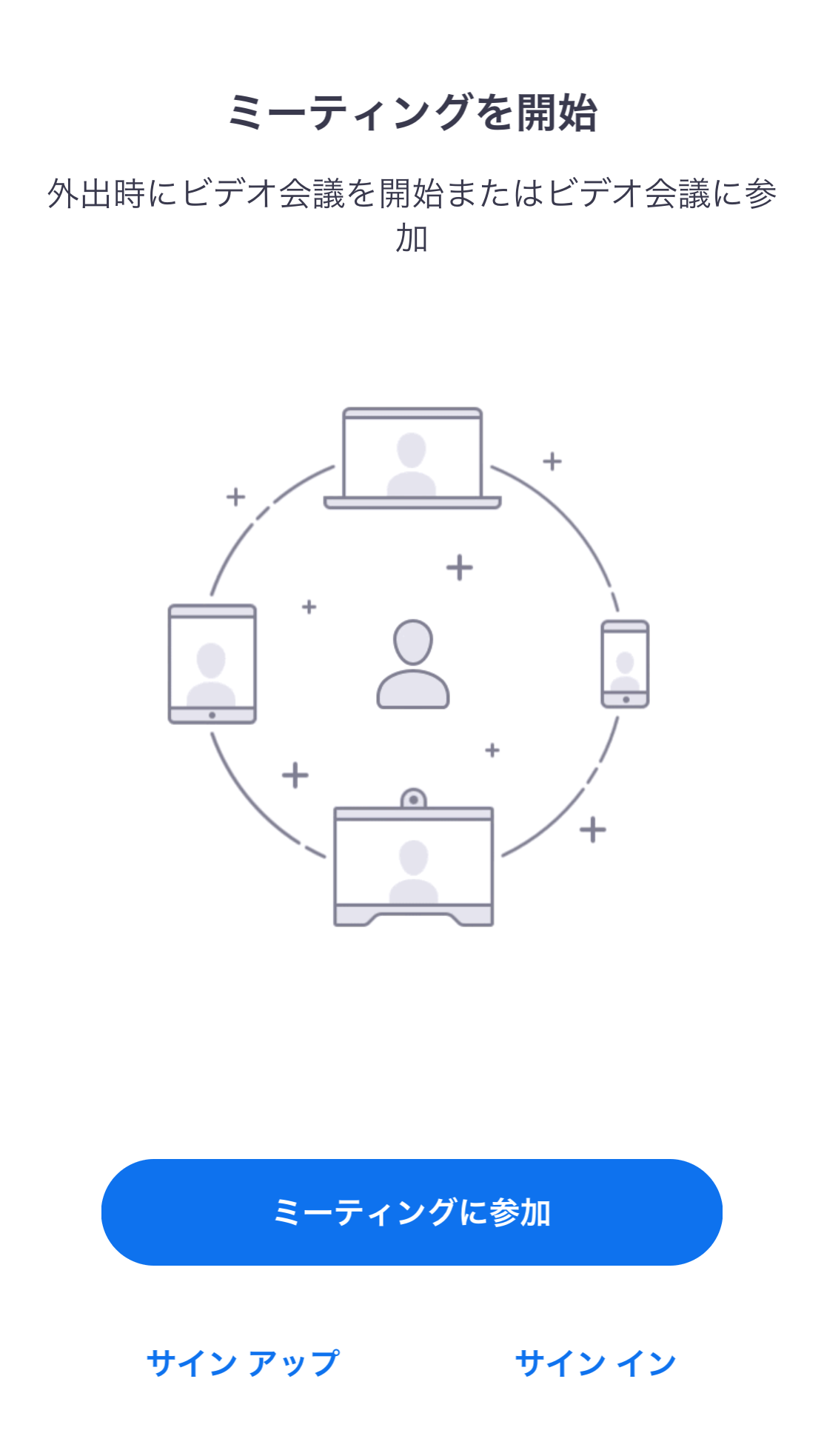
以上4つのステップのみでZoomを利用できるようになります。
WEBオープンキャンパス等に参加する
WEBオープンキャンパスに参加する方法は数種類ありますが、下記のようにメールが届きます。①と②の方法のいずれかでご参加ください。
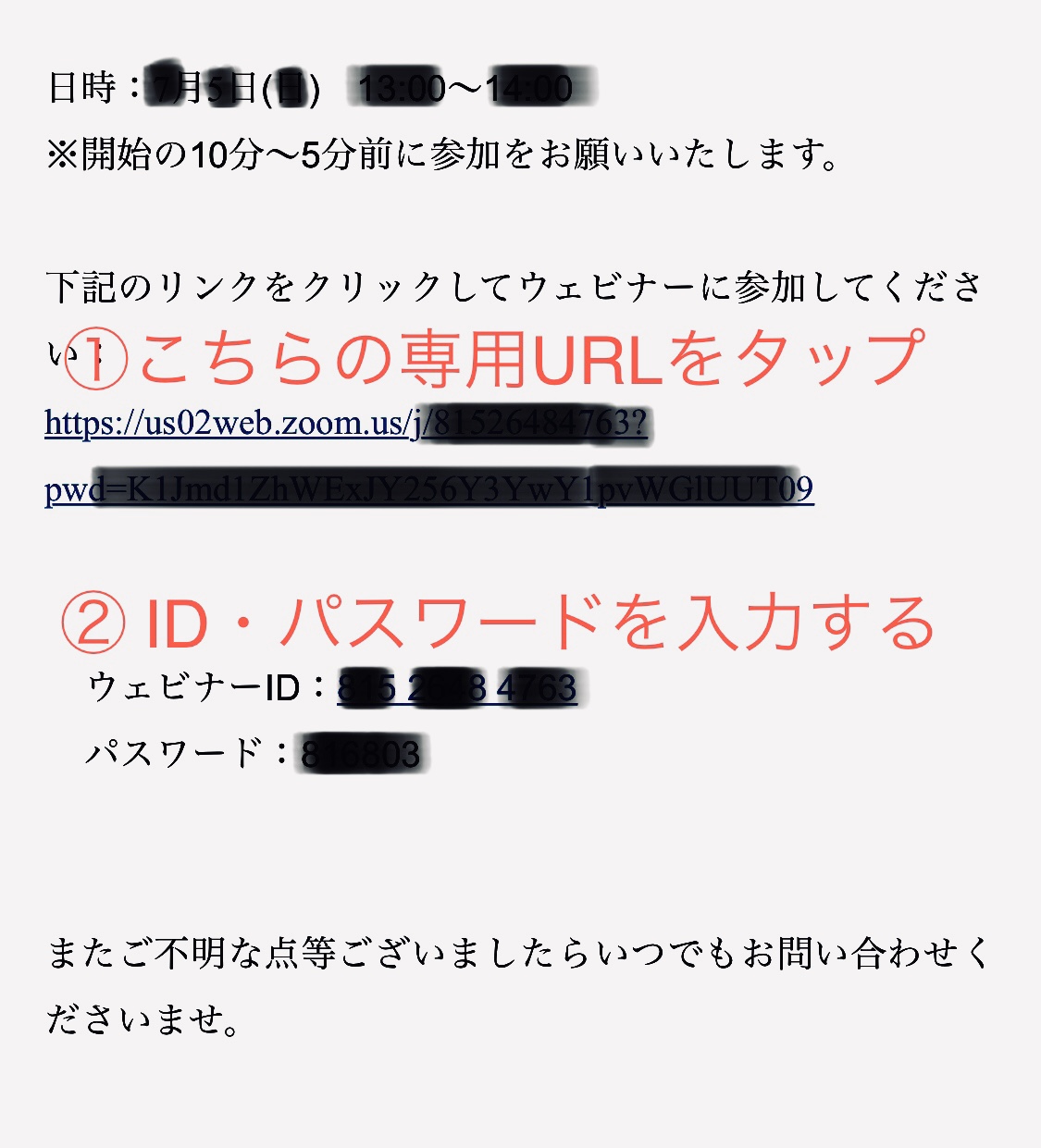
①本学院から届く招待メールのURLから参加
1.URLをタップすると下記Zoomのアプリが起動します。
2.名前とメールアドレスの入力を求められますので入力します。
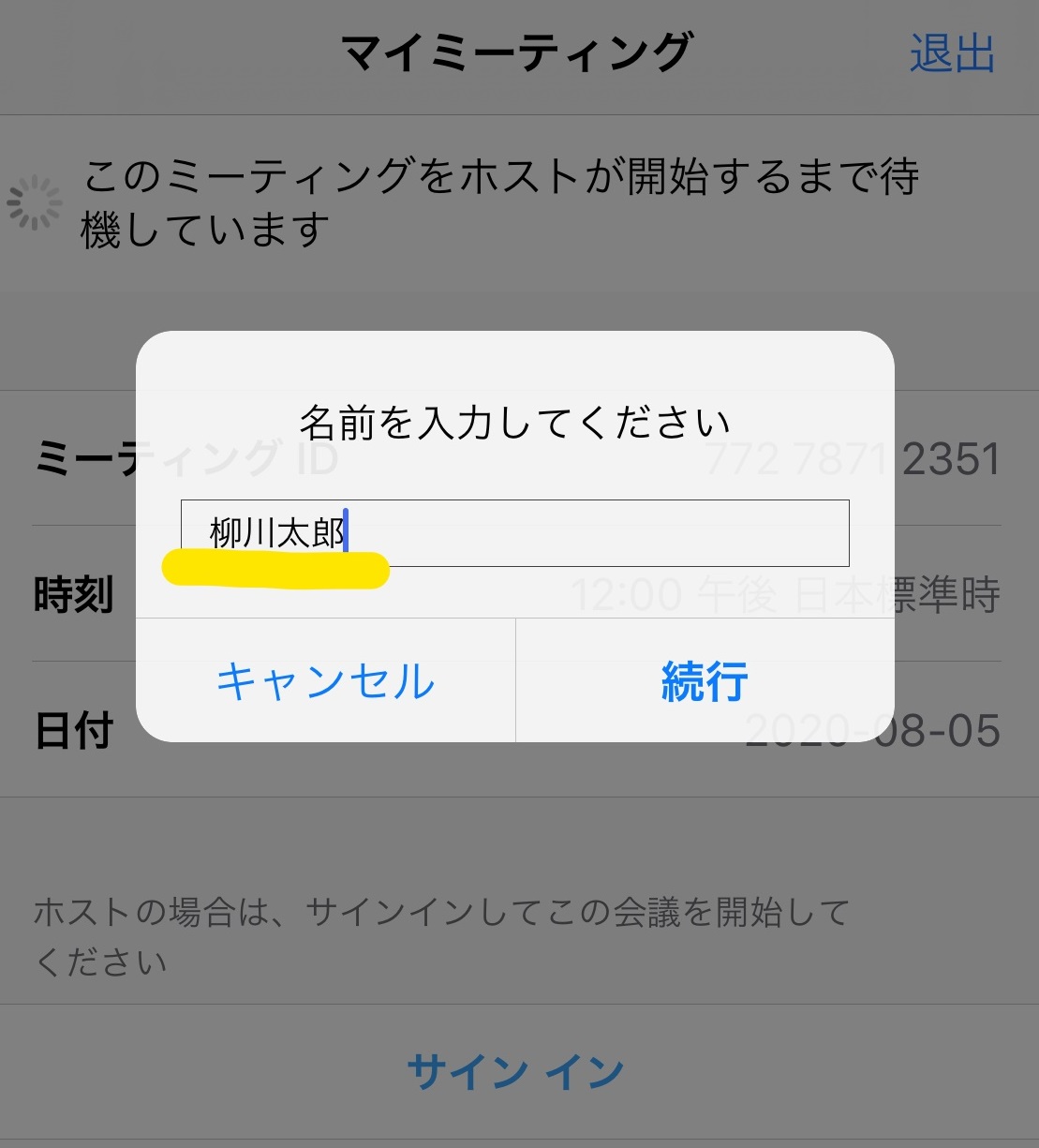
3.音声・ビデオ設定の回答後、参加することができます。
②Zoomアプリを起動後に参加
1.Zoomのアプリを動します。
2.招待メールの②のIDとパスワードを入力します
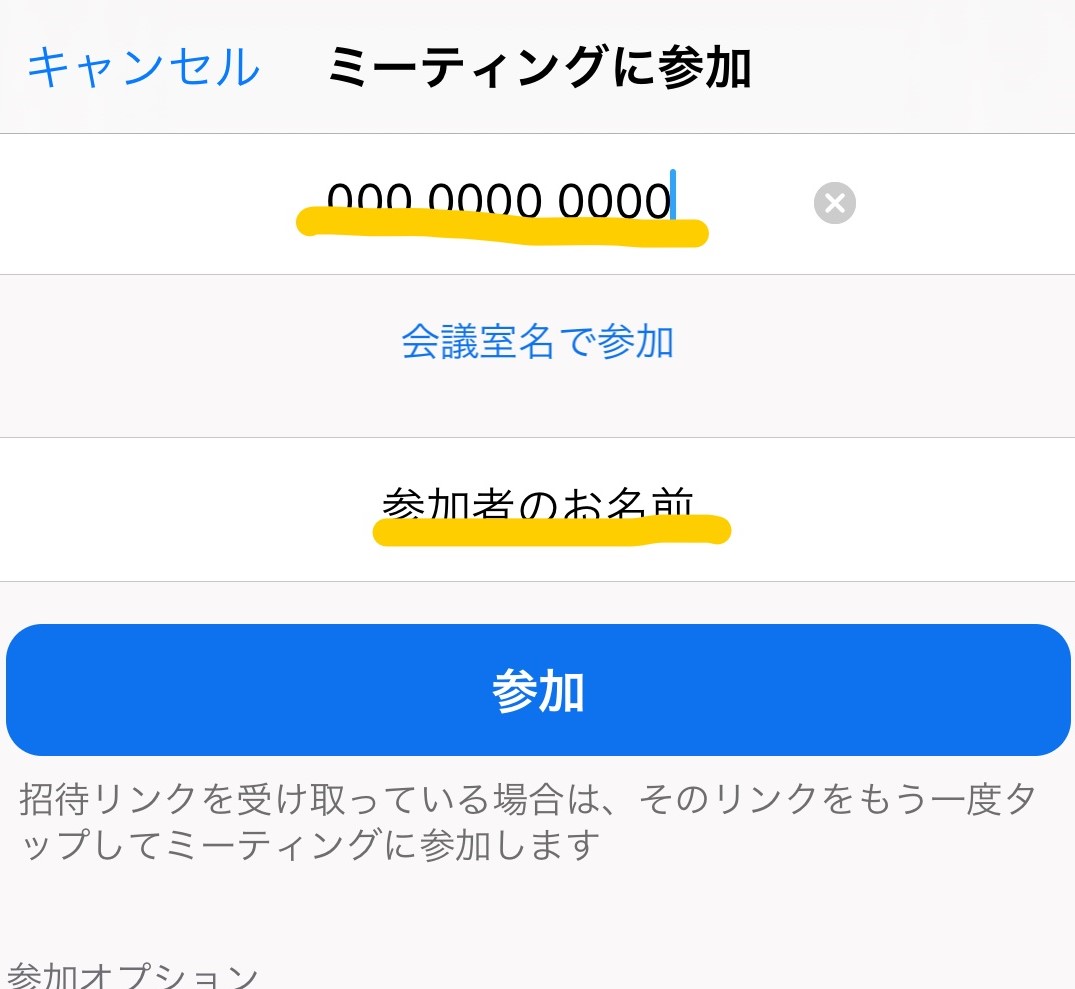
3.名前とメールアドレスの入力を求められますので入力します。
4.音声・ビデオ設定の回答後、参加することができます。
その他・注意事項
・WEBイベント(オープンキャンパス・入試)に関しては、パソコン・タブレットに加え、スマートフォンでも参加可能です。お気軽にご参加ください。
・入試に関しても、AO(オンライン)入試という区分を新たに設けております。
WEBオープンキャンパスと参加の流れは同じです。
・申し込みいただいた方にはメールで折り返しのご案内をさせていただきます。
迷惑メール設定されている場合など、こちらからのメールが届かないことがありますので、
折り返しのメールがない場合は、一旦学院までご連絡くだいますようお願いいたします。
